
Talaan ng mga Nilalaman:
- May -akda Bailey Albertson [email protected].
- Public 2024-01-19 10:49.
- Huling binago 2025-01-23 12:42.
Internet Explorer: bakit i-update ang iyong browser at kung paano ito gawin

Bagaman ang karamihan sa mga gumagamit ay hindi binubuksan ang Internet Explorer, na ginugusto ang isa pang browser, kung minsan ang mga tao ay nagtatanong tungkol sa pag-update nito. Bakit kailangang i-update ang Internet Explorer? Paano ito gagawin at kung ano ang gagawin sakaling magkaroon ng isang error sa pag-update?
Nilalaman
- 1 Internet Explorer: bakit nag-update at kung paano malaman ang kasalukuyang bersyon
-
2 Paano i-update ang iyong browser nang libre
- 2.1 Sa pamamagitan ng opisyal na website
- 2.2 Sa pamamagitan ng browser mismo
- 2.3 Sa pamamagitan ng sentro ng pag-update
-
3 Mga problema sa pag-update sa Internet Explorer: mga sanhi at solusyon
- 3.1 Ang Windows ay nawawalang mga update
- 3.2 Ang Windows ay hindi suportado
- 3.3 pagpapatakbo ng programa ng Antivirus
- 3.4 Mayroong mga virus sa computer
- 3.5 Hybrid graphics card
Internet Explorer: bakit i-update at kung paano malaman ang kasalukuyang bersyon
Ang Internet Explorer (IE) ay ang default na browser na naka-install sa anumang bersyon ng Windows PC. Ang pinakahuling bersyon nito ay ang Internet Explorer 11. Hindi mo ito kailangang gamitin, ngunit kailangan mo pa rin itong i-update. Bakit?
- Ang IE ay direktang nauugnay sa operating system ng computer at ang pagpapatakbo ng mga program na nangangailangan ng pag-access sa Internet ay nakasalalay dito. Halimbawa, kung ang mga kinakailangang update sa IE ay hindi naka-install, maaaring hindi gumana ang kilalang utility sa pagtawag sa video ng Skype.
- Napakapanganib na gumamit ng isang hindi nai-update na browser dahil pinapataas nito ang panganib na magkaroon ng impeksyon sa virus sa iyong computer: mahina na ang proteksyon at hindi makatiis ng mga bagong virus. Ginagarantiyahan ng pag-update ng browser ang seguridad.
- Sa pag-update ng programa, makakatanggap din ang gumagamit ng mga bagong pagpapaandar.
- Ang dating bersyon ng IE ay napakabagal at maaaring hindi maipakita nang tama ang mga pahina.
Ang Windows ay may maraming mga bersyon. Ang pinakamatanda ay XP. Para sa kanya, ang pinaka-naa-access na bersyon ng karaniwang browser ay IE 8. Para sa Windows Vista - IE 9. Gayunpaman, ang mga opsyong ito ng OS ay hindi na naserbisyuhan o na-update. Nalalapat din ito sa IE. Kung mayroon kang Vista o XP, hindi ka rin makakakuha ng anumang mga pag-update sa browser. Sa kasong ito, inirerekumenda na mag-upgrade sa Windows 7, 8 o 10 at i-update ang IE sa bersyon 11.
Alamin kung kailangan mong i-update ang IE. Upang magawa ito, tingnan ang kasalukuyang bersyon ng browser. Sundin ang mga hakbang:
-
Buksan ang browser ng IE. Hanapin ang icon na gear sa kanang sulok sa itaas at mag-click. Ang seksyon na ito ay tinatawag na "Serbisyo". Magbubukas din ito kasama ang alt=" + X key na kumbinasyon.

Menu ng IE Buksan ang menu ng IE
- Sa maliit na menu piliin ang item na "Tungkol sa".
-
Lilitaw ang isang window sa tuktok ng browser na may kasalukuyang numero ng bersyon ng iyong IE. Para sa karaniwang programang Windows na ito upang mai-update ang sarili nito nang wala ang iyong pakikilahok, lagyan ng tsek ang kahon sa kaliwa ng item na "Awtomatikong mag-install ng mga bagong bersyon". Ang browser ay makakatanggap ngayon ng pag-update sa sarili nitong kung ang awtomatikong pag-install ng mga pag-update ng Windows ay naka-configure sa PC.

Seksyon na "Tungkol sa programa" Tingnan kung aling bersyon ng IE ang mayroon ka sa iyong PC
Paano i-update ang iyong browser nang libre
Mayroong maraming mga paraan upang mai-update ang Internet Explorer. Isaalang-alang natin silang lahat nang maayos.
Isara ang iyong browser bago i-update ito. Huwag mag-alala tungkol sa mga setting, bookmark at kasaysayan ng pagba-browse sa browser - mananatili ang lahat sa lugar pagkatapos ng pag-update.
Sa pamamagitan ng opisyal na website
Ang pinakamadaling paraan upang makakuha ng isang bagong bersyon ng IE ay ang pag-download ng installer mula sa opisyal na mapagkukunan at mai-install ang bagong bersyon sa dati. Gawin ang sumusunod:
- Pumunta sa opisyal na website ng Microsoft upang i-download ang pamamahagi ng bagong bersyon ng IE.
-
Piliin ang bersyon ng operating system ng Windows na mayroon ka sa iyong PC, tulad ng Windows 7.

Opisyal na site ng Microsoft Piliin ang iyong bersyon ng Windows
-
Ipo-prompt ka ng system na i-download ang installer ng Internet Explorer 11 para sa 32-bit o 64-bit. Piliin ang iyong pagpipilian at mag-click sa naaangkop na pindutan.

Seksyon para sa Windows 7 Piliin ang laki ng iyong system at mag-click sa pindutang "I-download"
-
Patakbuhin ang na-download na file. Ang pag-install ng pinakabagong bersyon ng IE para sa iyong Windows ay magsisimula.

Seksyon na "Mga Pag-download" Buksan ang na-download na file
-
Mag-click sa "I-install".

Simulan ang pag-install ng IE Mag-click sa "I-install"
-
Magsisimula ang pag-install ng IE.

Proseso ng pag-install ng IE Maghintay para sa bagong bersyon ng IE upang mai-install
-
Hihilingin sa iyo ng system na i-restart ang iyong PC para magkabisa ang mga pagbabago. Mag-click sa kaukulang pindutan. Kung hindi mo nais na mag-restart ngayon, mag-click sa "Restart mamaya".

Matagumpay na abiso sa pag-install Mag-click sa "Restart Now"
-
Ilunsad ang IE pagkatapos i-restart ang iyong aparato at piliin ang inirekumendang mga setting ng seguridad.

Pagse-set up ng IE 11 Itakda ang Mga Inirekumendang Setting ng Seguridad
Sa pamamagitan ng browser mismo
Hindi ka maaaring mag-download ng isang update para sa Internet Explorer mismo. Maaari mo lamang makita ang kasalukuyang bersyon ng browser at lagyan ng tsek ang kahon para sa awtomatikong browser sa seksyong "Tungkol sa".
Sa pamamagitan ng update center
Dahil ang IE ay bahagi ng operating system, nai-update ito sa Windows. Upang simulan ang proseso ng pag-update, gawin ang sumusunod:
-
Pumunta sa start menu. Hanapin ang seksyong "Control Panel" at i-double click ito upang buksan ito.

Start Menu Buksan ang "Control Panel"
-
Sa bagong window, piliin ang "System at Security" block.

Control Panel Buksan ang seksyong "System at Security"
- Buksan ang Windows Update.
- Kung mayroon kang naka-off na awtomatikong mga pag-update, i-on ito. Mag-click sa "Maghanap para sa Mga Update".
- Hintaying matapos ang paghahanap. Maaari itong tumagal ng ilang minuto.
-
Mahahanap ng system ang mahalaga at opsyonal na mga pag-update. Mahalaga ang pag-update sa Internet Explorer, kaya pinili namin ang unang item.

Pag-update sa Windows Mag-click sa "Mahahalagang Update: 1 Magagamit"
-
Tiyaking naka-check ang IE sa listahan ng mga update. Maaari mong agad na suriin ang lahat ng iba pang mga item, dahil makakatulong ito na mapabuti ang pagganap ng iyong PC. Mag-click sa OK.

Update ng Mga Bahagi ng IE Lagyan ng tsek ang kahon para sa mga update sa IE
- Mag-click sa I-install ang Mga Update. Awtomatikong lilikha ang system ng isang point ng pagpapanumbalik upang sa kaso ng isang hindi matagumpay na pag-update, ang lahat ay maaaring ibalik sa dati nitong estado.
- Magsisimula ang system sa pag-download at pag-install ng mga update. Sa kasong ito, hindi ka makakatrabaho sa oras na ito sa isang PC, dahil lilitaw ang isang asul na screen, kung saan ipapakita ang pag-unlad ng pag-install. Ang computer ay muling magsisimulang muli.
- Buksan ang IE. Lagyan ng check ang kahon na "Gumamit ng mga inirekumendang setting". Mag-click sa OK.
Mga problema sa pag-update sa Internet Explorer: mga sanhi at solusyon
Sa panahon ng pag-update ng pangunahing Windows browser, maaaring harapin ng mga gumagamit ang pagtanggi ng system na mai-install ang bagong bersyon.
Ano ang maaaring maging sanhi ng mga problema sa pag-upgrade? Ano ang dapat kong gawin upang mai-install ang pag-update?
Walang mga update ang Windows
Kung mayroon kang Windows 7 sa iyong PC, posible na ang bagong bersyon ng IE ay hindi nais na mai-install dahil ang Service Pack 1 ay walang isang pandaigdigang pag-update. I-update ito sa pamamagitan ng Windows Update:
- Buksan ang Start menu at pagkatapos ang seksyon ng Control Panel.
- Piliin ang "System at Security" block, at pagkatapos ay mag-click sa "Windows Update".
- Mag-click sa Suriin ang para sa Mga Update.
- Buksan ang item na may mahahalagang pag-update.
-
Suriin ang lahat ng mga item sa listahan, kabilang ang Service Pack 1.

Serbisyo Pack 1 update Piliin ang mga update para sa Service Pack 1
- Mag-click sa "I-install ang Mga Update" at hintaying mai-install ang lahat.
- Subukang i-download ang bagong bersyon ng IE mula sa opisyal na site.
Ang problema sa pag-update ng IE ay maaari ring mangyari kapag ang OS ay walang mga pag-update para sa iba pang mga elemento. Babalaan ka ng system tungkol dito at mag-aalok na agad na mai-install ang lahat ng kinakailangang bagong bersyon ng mga bahagi. Mag-click sa pindutang "Kumuha ng isang pag-update" upang ang system ay maaaring mag-download at mai-install ang lahat mismo, at pagkatapos ay subukang i-update muli ang IE.

Mag-click sa pindutang "Mag-update"
Hindi suportado ang Windows OS
Maaaring hindi matugunan ng iyong operating system ang mga kinakailangan ng IE 11. Iuulat ito ng system kapag nagpatakbo ka ng isang pag-update ng software.

Mag-click sa OK
Kailangan mo ng bersyon 7 ng OS o mas mataas, SP1 o mas bago. Kung mayroon kang isang lumang Windows, halimbawa, XP o Vista - mag-install ng isang bagong bersyon, halimbawa, Windows 7. Sa pag-install ng isang bagong OS, matatanggap mo ang lahat ng mga pag-update para sa IE nang sabay-sabay.
Siguraduhin din na napili mo ang tamang system bit (32-bit at 64-bit). Upang suriin kung anong uri ng system ang mayroon ka, sundin ang mga hakbang na ito:
- Pumunta sa "Update Center", tulad ng inilarawan sa seksyon sa itaas ng artikulong ito.
-
Mag-click sa "Impormasyon sa Pagbuo ng OS".

Seksyon ng Pag-update ng Windows Mag-click sa link ng Impormasyon ng OS Build na matatagpuan sa kanang ibabang sulok
-
Sa bagong seksyon, bigyang pansin ang item na "Uri ng system".

Seksyon na "Mga katangian ng aparato" Tingnan ang lalim ng bit sa "Uri ng System"
Pagpapatakbo ng programa ng Antivirus
Minsan maaaring hadlangan ng antivirus ang pag-install ng hindi lamang mga programa ng third-party, kundi pati na rin ang opisyal na software mula sa Microsoft. Upang suriin kung ang antivirus ay hindi makagambala sa pag-install ng mga update sa IE, huwag paganahin ito nang ilang sandali at subukang i-install muli ang pag-update para sa browser. Pagkatapos nito, huwag kalimutang i-on muli ang antivirus.
May mga virus sa computer
Maaari ring harangan ng mga nakakahamak na programa ang pag-install ng update para sa IE. Suriin ang iyong computer para sa mga virus. Kung mayroon man, disimpektahin ang system at subukang i-update muli ang Windows Master Browser.
Hybrid graphics card
Maaaring hindi mai-install ng Internet Explorer 11 kung mayroon kang isang hybrid graphics card sa iyong PC. Sa kasong ito, kailangan mong mag-download ng mga driver mula sa Internet para sa tamang operasyon nito. Pagkatapos i-update ang IE sa bersyon 11.
Kailangang ma-update ang Internet Explorer, kahit na hindi mo ito ginagamit, dahil ang mga parameter nito ay nakakaapekto sa pagpapatakbo ng iba pang mga programa na nag-access sa Internet. Maaari mong i-configure ang mga awtomatikong pag-update sa seksyong "Tungkol sa". Kung ang pag-update ay hindi awtomatikong na-install, manu-manong i-update ang browser sa pamamagitan ng opisyal na website ng Microsoft o sa pamamagitan ng sentro ng pag-update. Bago i-download ang installer, siguraduhin na ang bitness nito ay tumutugma sa uri ng iyong system at mayroon kang Windows 7 o mas mataas sa iyong PC.
Inirerekumendang:
Electric Engraver: Alin Ang Pipiliin, Kung Paano Ito Gamitin, Kung Paano Ito Gawin Sa Bahay At Ito Mismo Ang Mag-aayos
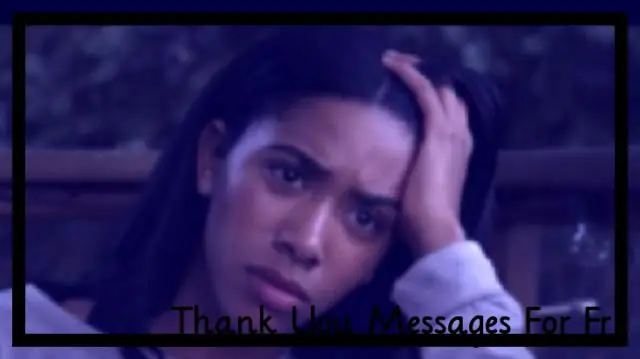
Mga uri, pamamaraan ng paggamit at pag-aayos ng mga electric engraver. Alin ang pipiliin: nakalarawan na pagsusuri, mga tagubilin sa video, mga pagsusuri. Paano magagawa ang aparato sa iyong sarili
Kinakailangan Bang Linisin Ang Mga Kabute Bago Lutuin, Kung Paano Ito Gawin Nang Tama, Kinakailangan Bang Hugasan Ang Mga Ito

Kung kinakailangan bang linisin at hugasan ang mga kabute. Mga tampok sa paglilinis para sa iba't ibang mga pamamaraan sa pagluluto
Yandex Browser Manager - Ano Ito, Kung Paano Ito Magtrabaho Kasama Nito At Kung Paano Ito I-uninstall, Kung Ano Ang Gagawin Kung Hindi Ito Tinanggal

Bakit mo kailangan ng isang manager ng browser ng Yandex, kung ano ang magagawa niya. Paano alisin ang isang manager. Ano ang gagawin kung hindi ito tinanggal at naibalik
Ang Mga Punla Ng Kamatis, Kabilang Ang Kung Anong Araw Ang Mga Kamatis Ay Tumutubo At Kung Paano Suriin Ang Mga Binhi Bago Itanim

Mga pamamaraan para sa pagsusuri ng pagtubo ng mga binhi ng kamatis. Paano madagdagan ang pagtubo. Oras ng germination sa iba't ibang mga temperatura. Bakit hindi lumitaw o namamatay ang mga punla. Pag-aalaga
Nagtatanim Kami Ng Mga Sibuyas Bago Ang Taglamig! Kailan, Ano At Paano Magtanim Ng Mga Sibuyas Bago Ang Taglamig?

Isang artikulo tungkol sa kung kailan at paano magtanim ng mga sibuyas bago ang taglamig. Paano maayos na magtanim ng mga sibuyas bago ang taglamig. Ang pinakamahusay na mga pagkakaiba-iba ng mga sibuyas para sa pagtatanim bago ang taglamig
